Outlook travou na verificação da integridade dos dados [correção]
![Outlook travou na verificação da integridade dos dados [correção]](https://cdn.thewindowsclub.blog/wp-content/uploads/2024/03/outlook-stuck-on-verifying-data-integrity-1-640x360.webp)
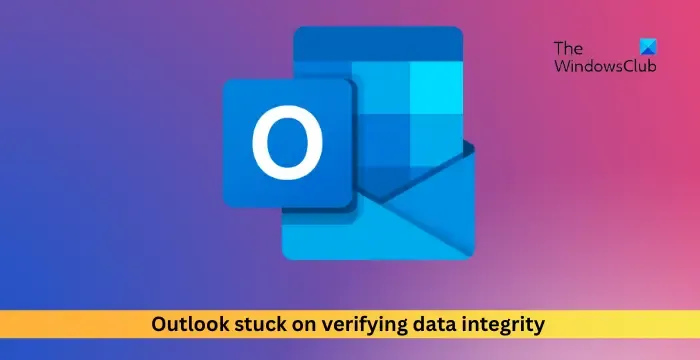
Esses arquivos de dados (geralmente. pst e. ost) armazenam e-mails, contatos, calendários e outras informações.
- Reparar. pst e. arquivos ost
- Desativar e reativar suplementos do Outlook
- Reparar conta do Outlook
- Crie um novo perfil do Outlook
- Reparar o Outlook
Agora, vamos ver isso em detalhes.
1] Reparar. pst e. arquivos ost
Você pode consertar o. pst usando a ferramenta Outlook Inbox Repair. Veja como:
Abra o File Explorer e navegue até a pasta de acordo com sua versão do Outlook.
Outlook 365/2021/19: C:\Arquivos de Programas (x86)\Microsoft Office\root\Office19
Inicie o arquivo scanpst.exe e selecione Procurar pelo. pst que deseja digitalizar e clique em Iniciar .
Se algum erro aparecer na verificação, clique em Reparar para corrigi-lo.
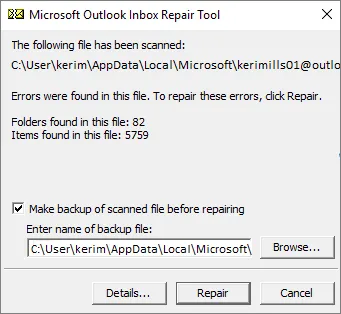
Para reparar o corrompido. ost, remova e adicione novamente a conta de email OST do Outlook. Veja como:
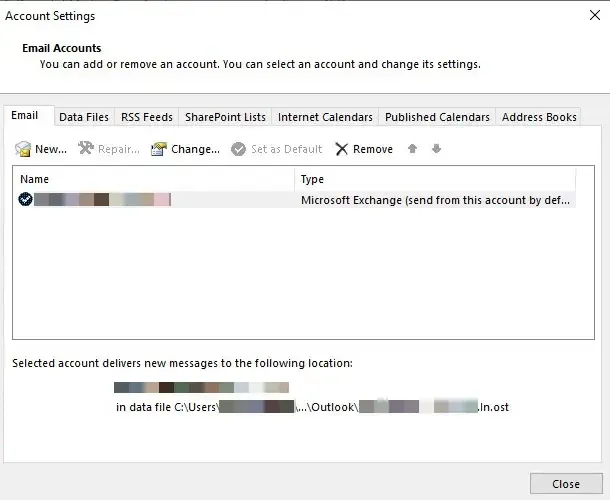
- Abra o Outlook, clique em Arquivo > Configurações de conta , selecione a conta que deseja remover e clique em Remover .
- Agora, adicione essa conta e verifique se ajuda.
2]Desative e reative suplementos do Outlook
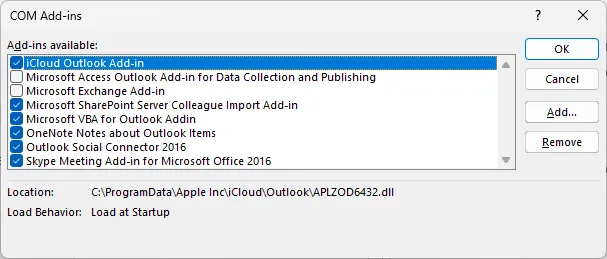
Para corrigir isso, desative e reative todos os suplementos do Outlook. Veja como:
- Abra o Outlook e clique em Arquivos > Opções .
- A janela Opções do Outlook será aberta agora; navegue até a guia Suplementos aqui.
- Selecione Suplementos COM ao lado de Gerenciar e clique em Ir .
- Desmarque o suplemento que deseja desabilitar e clique em OK .
- Feche o Outlook, reinicie o dispositivo e verifique se os erros foram corrigidos.
Se isso não funcionar, atualize todos os suplementos do Outlook ou reinstale-os. Alternativamente, você também pode executar o Outlook no modo de segurança e verificar o mesmo.
3]Reparar conta do Outlook
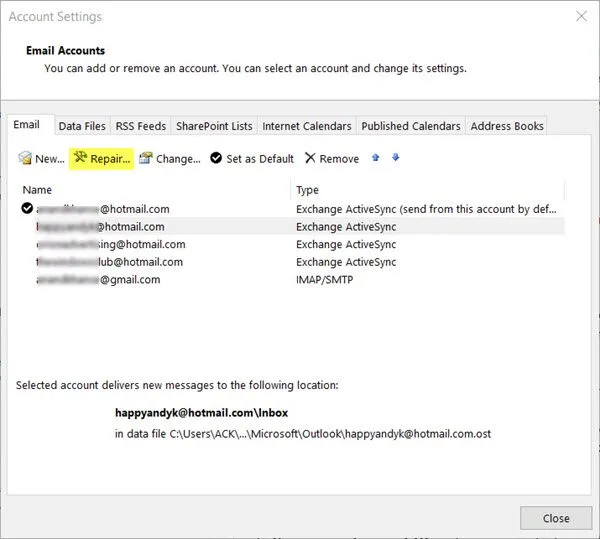
Repare sua conta do Outlook e veja se isso ajuda.
Se isso não ajudar, talvez seja necessário criar um novo perfil de e-mail.
4] Crie um novo perfil do Outlook
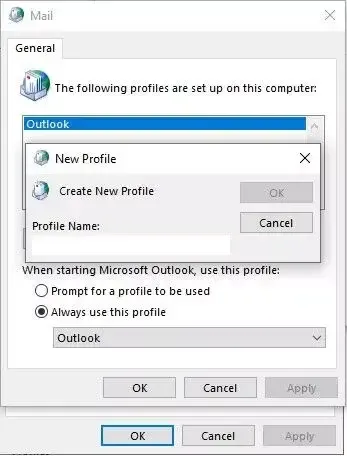
Às vezes, seu perfil do Outlook pode ser corrompido e causar vários erros. Se for esse o caso, criar um novo perfil do Outlook pode ajudar a corrigir o erro. Veja como:
- Abra o Painel de Controle e pesquise Mail .
- Clique em Mail(Microsoft Outlook) e selecione Mostrar perfis .
- Clique em Adicionar e siga as instruções na tela para criar um novo perfil de usuário.
5]Reparar Outlook
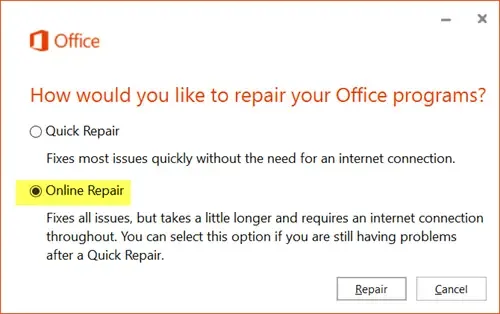
Se nada disso ajudar, considere reparar o Outlook . O erro pode estar na instalação do aplicativo e repará-lo pode ajudar. Veja como:
- Pressione a tecla Windows + I para abrir Configurações .
- Clique em Aplicativos > Aplicativos e recursos .
- Agora role para baixo, clique no produto de escritório que deseja reparar e selecione Modificar .
- Clique em Reparo Online e siga as instruções na tela.
Espero que essas sugestões ajudem você.
O que fazer quando o arquivo de dados do Outlook não pode ser acessado?
Se você não conseguir acessar o arquivo de dados do Outlook, navegue até Configurações de email no Painel de controle e repare a conta de email. Se isso não ajudar, crie um novo perfil do Outlook e verifique se o arquivo de dados possui as permissões de arquivo adequadas.



Deixe um comentário